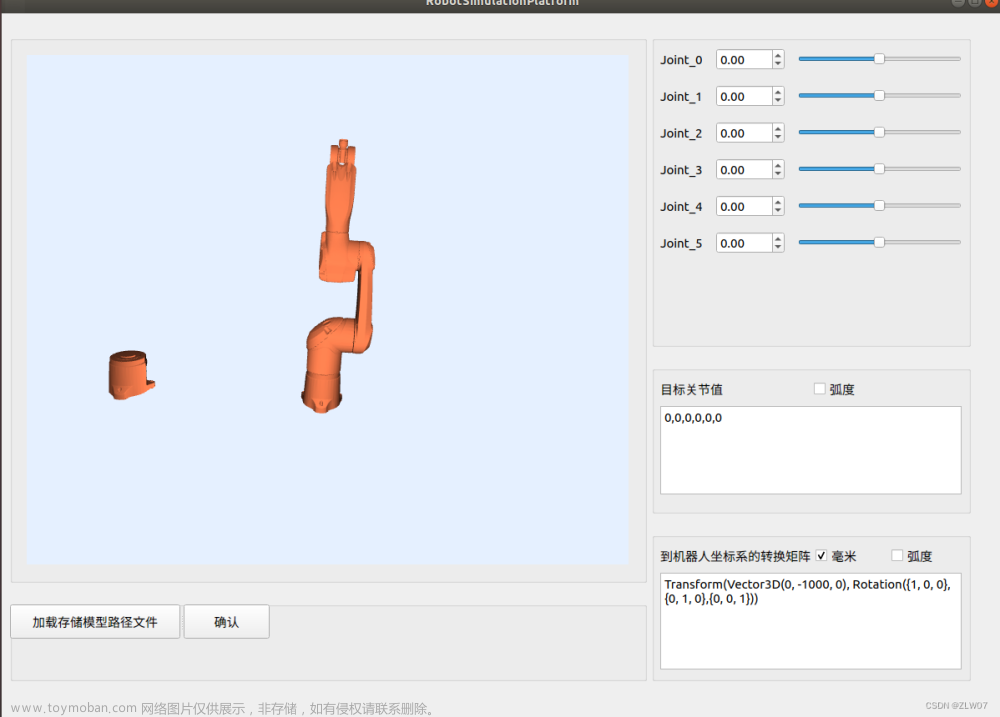一、进入工作空间,source一下
cd cat_ws
source devel/setup.bash
二、进入xacro所在的文件夹,完成xacro文件到urdf文件的转换
cd src/kinova-ros/kinova_description/urdf/
然后执行下面命令
rosrun xacro xacro.py two_arm_robot_example_standalone.xacro > two_arm_robot_example_standalone.urdf
随后就生成了相应的urdf文件。
三、为了检验生成urdf模型的准确性,我们进行简单的检查,在同一个目录下输入:
check_urdf two_arm_robot_example_standalone.urdf
下面步骤可省略:
为了更直观的观看关节链接情况,我们在同一个目录下输入下面这行命令,就会得到 j2s6a300.gv 和 j2s6a300.pdf 两个文件,打开pdf如下图所示。
urdf_to_graphiz two_arm_robot_example_standalone.urdf

四、在rivz可视化urdf模型
1.进入机器人模型描述文件的launch文件夹
cd cat_ws/src/kinova-ros/kinova_description/launch
编写 launch 文件,取名: display_two_arm_robot.launch ,内容如下:
<launch>
<arg name="gui" default="True" />
<arg name="kinova_robotType" default="two_arm_robot_example" />
<param name="robot_description" command="$(find xacro)/xacro.py '$(find kinova_description)/urdf/$(arg kinova_robotType)_standalone.xacro'" />
<param name="use_gui" value="$(arg gui)"/>
<node name="joint_state_publisher" pkg="joint_state_publisher" type="joint_state_publisher">
<param name="zeros/$(arg kinova_robotType)_joint_2" value="3.1415"/>
<param name="zeros/$(arg kinova_robotType)_joint_3" value="3.1415"/>
<param name="zeros/$(arg kinova_robotType)_joint_4" value="3.1415"/>
</node>
<node name="robot_state_publisher" pkg="robot_state_publisher" type="state_publisher" />
<node name="rviz" pkg="rviz" type="rviz" args="-d $(find kinova_description)/urdf/urdf.rviz" required="true" />
</launch>
注意:这里模仿着同目录下的文件写就可以,很简单,就是写几个节点
进入工作空间,source一下,输入以下指令:
roslaunch kinova_description display_two_arm_robot.launch
添加机器人模型RobotModel,Fixed Frame根据自己的机器人模型选择,我这里是root
转动每个关节,检查无误后,模型建立完成。
 文章来源:https://www.toymoban.com/news/detail-726103.html
文章来源:https://www.toymoban.com/news/detail-726103.html
完结,撒花~~文章来源地址https://www.toymoban.com/news/detail-726103.html
到了这里,关于机器人xacro文件转换成urdf文件方法,并在rviz可视化的文章就介绍完了。如果您还想了解更多内容,请在右上角搜索TOY模板网以前的文章或继续浏览下面的相关文章,希望大家以后多多支持TOY模板网!